word中角标怎么打(word角标怎么打出来)
在日常办公中,Microsoft Word是我们经常使用的文字处理软件。不论是撰写论文、制作报告,还是编写技术文档,角标的使用都显得尤为重要。尤其在科学、数学和化学等领域,角标常常用于表示特定的符号、变量或单位。那么,如何在Word中输入角标呢?下面将为大家详细介绍几种常用的方法。
首先,最简单直接的方式是使用快捷键。选中需要变成角标的文字,然后按下“Ctrl”+“=”键,这样您所选中的文字就会变为角标。这种方法尤其适合那些经常需要输入角标的用户,因为它非常高效。接下来,如果想要恢复为正常字体,只需再次选中角标文字,再按一次“Ctrl”+“=”即可。
除了快捷键之外,您还可以通过菜单栏进行设置。在Word的主界面上选择“开始”选项卡,在字体区域里找到角标图标。其图标看起来像是一个小的“x”下方的数字,点击该图标即可将选中的文字变为角标。在这里,您也可以看到“上标”图标,功能类似,但使用场景不同。对比使用快捷键,菜单栏的方式适合那些不习惯使用快捷键的用户。
在输入公式或化学式时,使用角标是非常普遍的需求。例如,化学反应中的分子式,通常会将某些元素的原子数以角标形式表示。在Word中输入化学式时,您可以将元素符号输入后,再使用上述任一方法输入角标,使得文件看起来更专业。
如果您的文本较长,需要频繁地插入角标,您还可以通过“样式”功能来简化这个过程。首先将某个角标文字格式设置完成后,可以选择这个文本,在“开始”菜单中找到“样式”部分,点击右下角的箭头,打开“样式”对话框。将格式保存后,以后在需要该格式的地方,只需一键点击样式即可,这可以大幅提高您的工作效率。
有些用户在撰写较为复杂的文档时,可能需要使用公式编辑器来插入更复杂的数学公式或化学式。在这种情况下,可以使用Word中自带的“公式”工具。在“插入”选项卡中,找到“公式”选项,选择相应的公式结构并输入内容。在这个公式编辑器中,您可以更加灵活地使用角标和上标功能。
值得一提的是,输入角标时需注意排版。确保角标文字的大小与周围文本保持一致,以使得整体排版美观,同时还要注意角标的使用场合,比如说在论文的引用中,要规范使用角标以提高文档的学术性。
所有这些功能都能够帮助用户在使用Word时更好地完成工作,提高工作效率。无论是在写论文、准备汇报PPT,还是撰写个人博客内容,掌握Word中的角标输入技巧,将为您带来很大的便利。
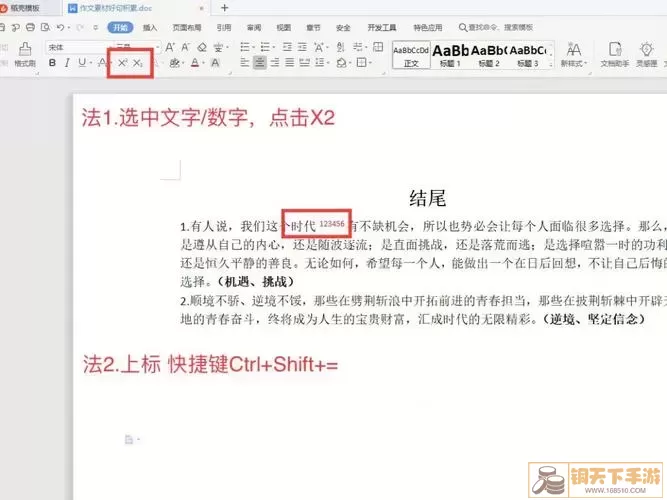
最后,掌握角标的输入技巧只是高效使用Word的一部分,了解Word的更多功能和技巧,能够使您的文档更加专业和出色。希望以上的方法可以为大家的工作和学习带来帮助。
